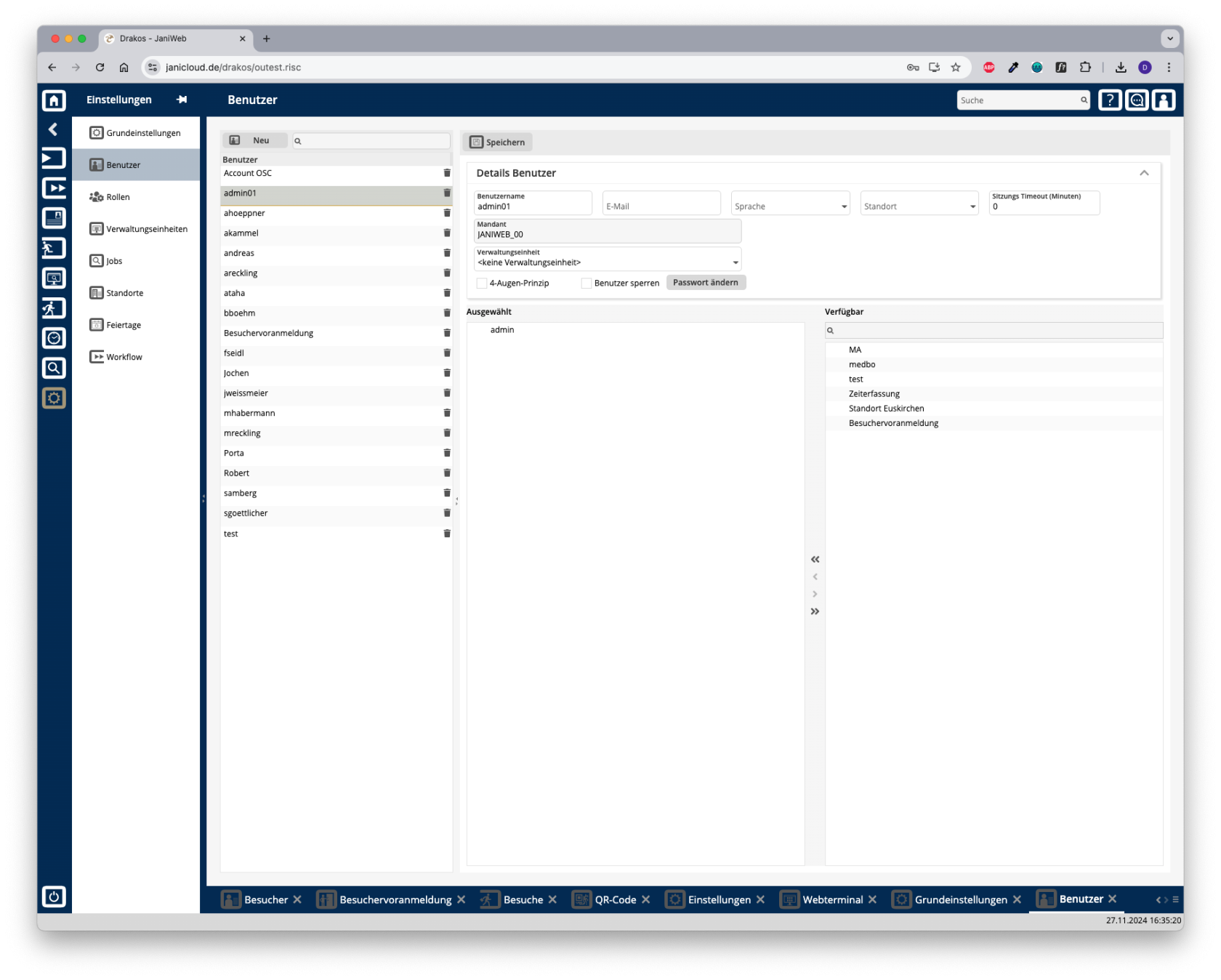Benutzer
ImÜber den Menüpunkt Benutzer könnenverwalten Sie die verschiedenen Benutzer verwaltenvon undJaniWeb. diesenMithilfe übervon Rollen weisen Sie den Benutzern Berechtigungen zuweisen.zu.
NeuenListe der Benutzer
Die Liste enthält die bereits angelegten Benutzer.
- Wählen Sie einen Eintrag aus, um Details anzuzeigen.
- Nutzen Sie das entsprechende Papierkorb-Symbol, um einen Benutzer
erstellenzu entfernen.
Schaltfläche Neu
Möchten
- Drücken Sie auf Neu, um einen neuen Benutzer
erstellen,anzulegen. - Geben Sie einen Benutzernamen ein.
- (Optional) Wählen Sie LDAP-Benutzer, wenn der Benutzer aus einem Active Directory kommt. Geben Sie anschließend den Benutzernamen (Distinguished Name) ein, und drücken Sie auf
NeuLDAP-Benutzer finden. - Geben Sie
nuneineinensicheresBenutzernamenPasswortsowieund eine E-Mail-Adresse ein, für den Fall, dass dasPasswort.PasswortDievergessenE-Mail-Adressewurde. - Drücken
imSieFalleaufeinesSpeichern.
Bereich benötigt.Details
Legen Sie hier weitere Details für den Benutzer fest.
Weiterhin
- Sprache:
eingestellt(Optional)werden,Wählen Sie hier aus, in welcher Sprache dieApplikationBedienoberfläche für den Benutzer angezeigt werden soll.EsWennhandelthiersichnichtshierbeiausgewähltum keine zwingende Einstellung. Ist die Sprache nicht gesetzt,ist, orientiert sichdie ApplikationJaniWeb an derSpracheSprache, die im Browser desBrowsers.BenutzersÜbereingestelltdasist. Sitzungs TimeoutSitzungsdauer:kannLegendieSie hier fest, nach welcher Zeiteingestellt(inwerden, nach derMinuten) der Benutzer automatischausgeloggtabgemeldet wird.- 4-Augen-
PrinzipPrinzip:gesetzt,AktivierenkannSie diese Option, wenn der Benutzer sich nicht allein anmelden darf. Wählen Sie einen zweiten Benutzer aus, der sich mit dem Benutzer zusammen anmelden muss. - Benutzer sperren: Wenn Benutzer ihr Passwort zu oft falsch eingegeben haben, werden sie automatisch gesperrt. Um einen gesperrten Benutzer zu entsperren, deaktivieren Sie diese Option.
- Passwort ändern: Drücken Sie auf diese Schaltfläche, um dem Benutzer ein
zweiter Benutzer gewählt werden. Der Login ist dann nur durch die Kombination aus beiden Authentifizierungen über Username undneues Passwortmöglich.zuzuweisen.
Wird das Häkchen bei
Benutzer können über das Mülleimer-Symbol gelöscht werden.
Handelt es sich um einen Benutzer aus einem Active Directory, setzen Sie den Haken bei LDAP-Benutzer. Geben Sie anschließend den Benutzernamen an und drücken LDAP-Benutzer finden. Anschließend füllen Sie die übrigen Felder und bestätigen mit Speichern.
HINWEIS: Ein Active Directory kann auch für die Anmeldung von Mitarbeitern verwendet werden. Für dendie Mitarbeiter-LoginAnmeldung von Mitarbeitern ist es nicht erforderlich, jeden einzelnen Benutzer manuell anzulegen. Dies ist nur für Admin-Loginsdie Anmeldung von Administratoren notwendig.
GesperrteListen Benutzer
Benutzer werden automatische gesperrt, wenn das Passwort zu oft falsch eingegeben wird. Um Benutzer wieder zu entsperren, entfernen Sie das Häkchen bei Benutzer sperren und bestätigen mit Speichern.
Passwort ändern
Zuweisungder Rollen
ÜberRollen diedienen Zuweisung von Rollen, werdendazu, dem Benutzer die Berechtigungen für dieJaniWeb Applikationzuzuweisen. zugewiesen. Rollen könnenZiehen Sie zuweisen,eine indemoder Siemehrere dieseRollen aus der rechten SektionListe Alle Rollen in die linke SektionListe Zugewiesene Rollen bewegen. Eine Mehrfachzuweisung von. Rollen istdefinieren möglich.Sie im Menüpunkt Einstellungen > Rollen.
___________________________________________________________________________
TIPPS
MitIndem derSie Zuweisungeinen einesStandort Standorteszuweisen, kannkönnen bestimmtSie werden,festlegen, welche Konfiguration für die Anzeige der Felder in den Menüs Personen oder Besucher geladenverwendet werden soll.